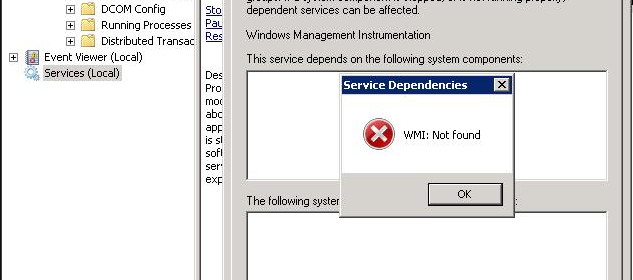Panduan Mengatasi Error WMI Service Pada Windows | Gadget2Reviews.Com – Sistem operasi adalah suatu kumpulan data yang kompleks, yang didalamnya terdapat bermacam-macam file. Dari program yang sederhana, hingga program yang besar fungsi dan ukurannya. Dari sekian banyaknya file-file program pada sistem operasi Windows, terdapat file yang bernama Windows Management Instrumentation atau sering disingkat dengan WMI.
Windows Management Instrumentation (WMI) sendiri merupakan sebuah teknologi yang ciptakan Microsoft. Kegunaannya yaitu agar bisa menjalankan beberapa tugas / task pada Windows menggunakan metode scripting. Windows Management Instrumentation (WMI) sudah digunakan sejak versi Windows ME, Windows 2000, bahkan Windows 98 juga sudah menggunakan WMI. Sampai saat ini penggunaan Windows Management Instrumentation (WMI) masih terus dikembangkan.
Baca juga :
- Panduan Mengatasi File RAR Corrupt Ketika Akan di Ekstrak
- Cara Uninstal Windows 10 dan Kembali ke Windows 7 atau Windows 8
- Membuat Bootable USB Flashdisk Mac OS High Sierra 10.13
Terkadang program WMI ini mengalami error, yang menyebabkan terjadinya masalah pada Windows saat sedang digunakan. Masalah yang biasanya muncul saat kalian sedang mengoperasikan pada bagian jaringan. Misalnya pada Local Area Connection (LAN), Connection Sharing, mengalami error code 0x80041003 dan lain-lain. Selain itu juga, terkadang menampilkan pesan error seperti “Windows cannot display the properties of this connection. The Windows Management Instrumentation (WMI) information might be corrupted.”
Untuk mengatasi masalah pada program WMI yang error ataupun corrupt, sebenarnya cukup mudah. Program WMI tersimpan pada folder sistem, atau lebih tepatnya ada pada C:\Windows\System32.
Cara Mengatasi Error WMI Service Pada Windows
Pada artikel kali ini akan diberikan Panduan Mengatasi Error WMI Service Pada Windows seperti error, corrupt, error code 0x80041003 dan sejenisnya. Selengkapnya bisa kalian simak penjelasan dibwah ini :
1. Mengatasi WMI Rusak via CMD
Command Prompt atau disingkat dengan CMD, merupakan salah satu program aplikasi bawaan dari Windows yang mempunyai kegunaan yang sangat banyak. Mengatasi WMI error via CMD ini juga merupakan langkah yang umum, sudah banyak diperbincangkan di forum-forum teknologi (termasuk juga pada forum Windows sendiri).
- Klik menu start, kemudian klik run selanjutnya ketik CMD. Atau kalian bisa membuka cmd dengan cara klik tombol Windows + R pada keyboard kemudian ketik CMD lalu OK.
- Terlebih dahulu kalian harus menghentikan proses WMI secara paksa. Caranya silahkan kalian ketik “net stop winmgmt” tanpa tanda petik pada jendela CMD lalu tekan enter.
- Berikutnya, kalian harus menghapus folder yang bernama repository. Folder ini tersimpan pada folder system. Caranya, silahkan kalian buka Computer / This PC kemudian masuk ke direktori : C\Windows\System32\wbem\ selanjutnya hapus folder tersebut.
- Selanjutnya, kembali lagi ke CMD, kemudian ketik “net start winmgmt” tanpa tanda petik lalu tekan enter.
2. Melakukan Reg Ulang WMI
Biasanya dengan langkah pertama diatas sudah berhasil Mengatasi Error WMI Service Pada Windows. Namun jika hal tersebut masih belum bisa mengatasi nya, kalian bisa mencoba cara yang kedua ini.
- Buka Command Prompt / CMD terlebih dahulu, seperti cara diatas.
- Kemudian ketik baris perintah berikut ini pada jendela CMD :
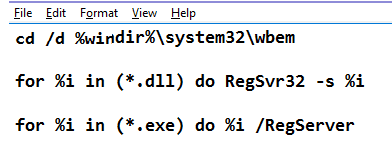
- Terakhir restart komputer atau laptop kalian.
3. Menggunakan System Restore
Pada sistem operasi windows sendiri, sebenarnya sudah dilengkapi suatu program yang berguna untuk mereset ulang windows yaitu system restore. System Restore merupakan sebuah program yang terdapat pada windows yang berfungsi untuk mengembalikan sistem windows yang mengalami kerusakan menjadi seperti kondisi sebelumnya. Untuk bisa menggunakan system restore yang terpenting adalah kalian mempunyai restore point yang tersimpan pada komputer kalian.
Restore point ini dapat kalian peroleh dengan cara membuatnya secara manual, ataupun bisa diperoleh saat kalian menginstall aplikasi-aplikasi tertentu, khususnya yang berhubungan dengan driver dan sistem. Jadi, silahkan kalian manfaatkan fitur system restore pada windows ini, untuk mengembalikan kondisi komputer kalian ke kondisi sebelum terjadi kerusakan.
Baca juga :
- Mengaktifkan Virtualization Technology (VT-x) Di Bios
- Menghilangkan Tampilan Watermark Test Mode Windows 10
Kalian juga dapat melakukannya melalui system repair yang dapat kalian akses sebelum masuk ke Windows, selanjutnya kalian bisa menemukan system restore. Jika langkah ini masih belum bisa juga untuk engatasi Error WMI Service Pada Windows. Melakukan install ulang windows mungkin bisa mengatasinya.
Demikian, cara untuk Mengatasi Error WMI Service Pada Windows yang error pada Windows 7, Windows XP, Windows 8 dan Windows 10. Langkah-langkah diatas tentu sudah banyak sekali dibahas dibanyak forum, dan kebanyakan berhasil untuk memperbaiki Error WMI Service Pada Windows .
 Gadget2Reviews.Com Berita Teknologi Terbaru, Tutorials, Tips dan Trik
Gadget2Reviews.Com Berita Teknologi Terbaru, Tutorials, Tips dan Trik